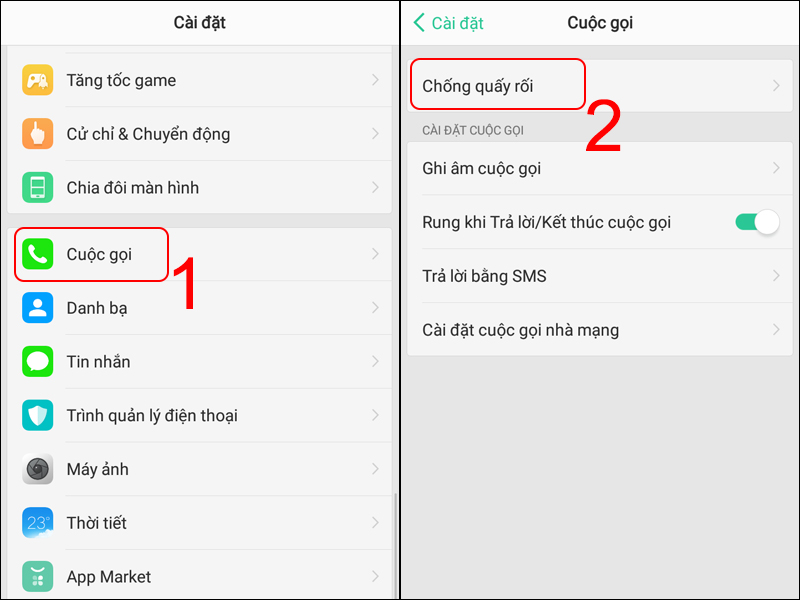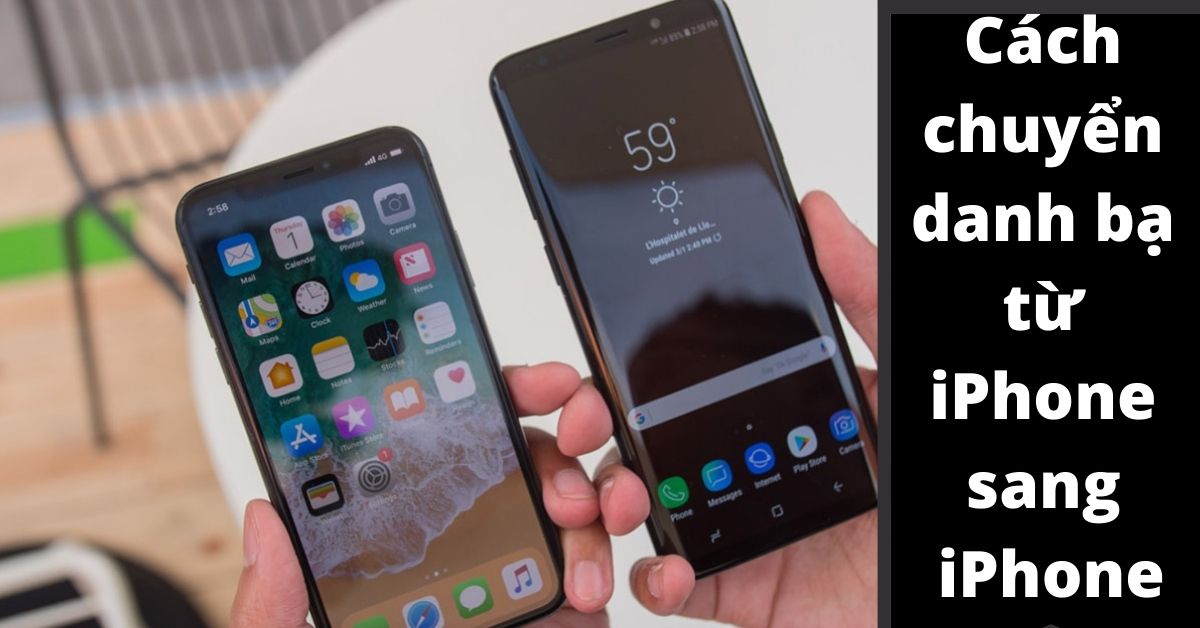Chủ đề chuyển danh bạ qua bluetooth: Chuyển danh bạ qua Bluetooth giờ đây đã trở nên đơn giản hơn bao giờ hết! Dù bạn đang sử dụng Android hay iPhone, bài viết này sẽ hướng dẫn bạn từng bước một cách chi tiết để bạn có thể chia sẻ thông tin liên lạc một cách nhanh chóng và an toàn. Khám phá ngay những mẹo nhỏ nhưng mạnh mẽ này để không bỏ lỡ bất kỳ liên hệ quan trọng nào trong cuộc sống hàng ngày của bạn!
Mục lục
- Hướng dẫn chuyển danh bạ qua Bluetooth
- Tổng quan về việc chuyển danh bạ qua Bluetooth
- Lợi ích của việc chuyển danh bạ qua Bluetooth
- Các bước cơ bản để chuyển danh bạ qua Bluetooth trên Android
- Các bước cơ bản để chuyển danh bạ qua Bluetooth trên iPhone
- Mẹo và lưu ý khi chuyển danh bạ qua Bluetooth
- Cách giải quyết các vấn đề thường gặp khi chuyển danh bạ qua Bluetooth
- Phần mềm hỗ trợ chuyển danh bạ qua Bluetooth
- Hỏi đáp thường gặp về chuyển danh bạ qua Bluetooth
- Làm thế nào để chuyển danh bạ qua bluetooth trên điện thoại Android?
- YOUTUBE: Cách sao chép danh bạ sang điện thoại khác qua Bluetooth
Hướng dẫn chuyển danh bạ qua Bluetooth
Bạn có thể chuyển danh bạ từ một thiết bị này sang một thiết bị khác một cách đơn giản bằng cách sử dụng Bluetooth. Dưới đây là các bước thực hiện:
Bước 1: Bật Bluetooth và chọn danh bạ
- Bật Bluetooth trên cả hai thiết bị.
- Trên thiết bị muốn chia sẻ danh bạ, mở ứng dụng danh bạ và chọn biểu tượng ba chấm dọc, sau đó chọn "Chia sẻ danh bạ qua".
Bước 2: Chọn danh bạ và phương thức chia sẻ
- Tìm và chọn danh bạ muốn chia sẻ.
- Chọn "Hoàn tất" và sau đó chọn chia sẻ qua Bluetooth. Có thể chia sẻ qua các phương thức khác như Google Drive, Email, Gmail, tin nhắn, Wifi hoặc Zalo.
Bước 3: Chọn thiết bị và chuyển danh bạ
- Chọn thiết bị muốn chuyển danh bạ tới trong giao diện "Chọn thiết bị".
- Nếu thiết bị không hiển thị, sử dụng chức năng "Dò" để tìm thiết bị.
Bước 4: Nhận danh bạ trên thiết bị thứ hai
- Chọn "Chấp nhận" khi có thông báo chuyển file trên thiết bị thứ hai.
- Đợi file được tải về và kiểm tra danh bạ trong mục "Các mục truyền đến".
Thực hiện theo các bước trên, bạn có thể dễ dàng chia sẻ danh bạ giữa hai thiết bị Android sử dụng Bluetooth. Chúc bạn thực hiện thành công!
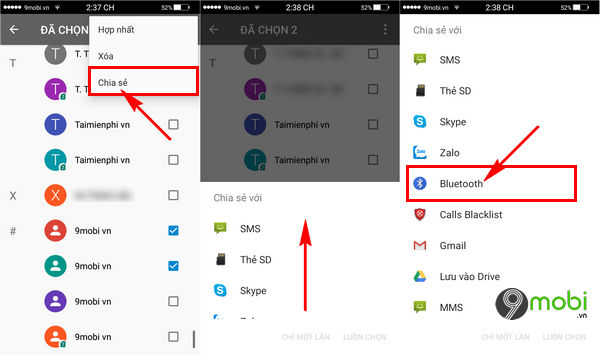
READ MORE:
Tổng quan về việc chuyển danh bạ qua Bluetooth
Việc chuyển danh bạ qua Bluetooth là một phương pháp phổ biến và tiện lợi để trao đổi thông tin liên lạc giữa các thiết bị di động mà không cần dùng đến dây cáp hoặc kết nối internet. Công nghệ Bluetooth cho phép truyền tải dữ liệu một cách an toàn và nhanh chóng, giúp bạn dễ dàng chia sẻ và cập nhật danh bạ trên các thiết bị khác nhau.
Lợi ích:
- Tiết kiệm thời gian: Việc chuyển danh bạ qua Bluetooth diễn ra nhanh chóng, không yêu cầu kết nối mạng hay dùng đến dây cáp.
- Dễ dàng sử dụng: Giao diện người dùng thân thiện, dễ dàng thực hiện việc chuyển đổi mà không cần hỗ trợ kỹ thuật.
- Khả năng tương thích: Bluetooth là công nghệ không dây phổ biến, hỗ trợ trên hầu hết các thiết bị di động.
Ứng dụng:
Chuyển danh bạ qua Bluetooth hữu ích trong nhiều tình huống, ví dụ như khi bạn muốn chuyển dữ liệu từ điện thoại cũ sang điện thoại mới, hoặc khi muốn chia sẻ một số liên hệ cụ thể với bạn bè hoặc đồng nghiệp mà không cần phải nhập thủ công.
Khả năng bảo mật:
Bluetooth mang lại mức độ bảo mật cao thông qua việc mã hóa dữ liệu truyền tải. Tuy nhiên, người dùng cần lưu ý kích hoạt chế độ "khám phá" trên thiết bị chỉ khi cần thiết để tránh rủi ro về bảo mật.
Kết luận:
Chuyển danh bạ qua Bluetooth không chỉ đem lại sự tiện lợi và nhanh chóng mà còn giúp người dùng duy trì được sự an toàn và bảo mật thông tin. Với các bước thực hiện đơn giản, việc này có thể dễ dàng được thực hiện bởi mọi người dùng, không kể kỹ năng công nghệ.
Lợi ích của việc chuyển danh bạ qua Bluetooth
Chuyển danh bạ qua Bluetooth mang lại nhiều lợi ích đáng kể cho người dùng, từ việc tiết kiệm thời gian đến việc bảo đảm an toàn thông tin. Dưới đây là một số lợi ích chính mà việc này mang lại:
- Tiện lợi và nhanh chóng: Chuyển danh bạ qua Bluetooth cho phép bạn truyền tải thông tin liên lạc mà không cần kết nối internet hoặc sử dụng dây cáp, giúp tiết kiệm thời gian và công sức.
- An toàn và bảo mật: Khi sử dụng Bluetooth, dữ liệu được mã hóa, giúp bảo vệ thông tin cá nhân và liên lạc khỏi sự truy cập không mong muốn.
- Dễ dàng truy cập và sử dụng: Gần như tất cả điện thoại di động hiện nay đều hỗ trợ Bluetooth, làm cho việc này trở nên dễ dàng và thuận tiện cho mọi người.
- Khả năng tương thích cao: Bluetooth là một chuẩn kết nối không dây phổ biến, được hỗ trợ trên nhiều thiết bị khác nhau, từ điện thoại di động đến máy tính bảng và laptop.
- Không gây quá tải mạng: Việc chuyển dữ liệu qua Bluetooth không sử dụng dữ liệu di động hoặc không cần kết nối WiFi, do đó không gây áp lực lên hệ thống mạng của bạn.
Như vậy, việc chuyển danh bạ qua Bluetooth không chỉ mang lại sự tiện lợi mà còn đảm bảo an toàn và bảo mật cho người dùng. Đây là phương pháp chuyển dữ liệu đáng tin cậy, đặc biệt hữu ích khi bạn cần chia sẻ thông tin liên lạc giữa các thiết bị một cách nhanh chóng.
Các bước cơ bản để chuyển danh bạ qua Bluetooth trên Android
Để chuyển danh bạ qua Bluetooth từ thiết bị Android của bạn, bạn cần thực hiện theo các bước sau đây:
- Bật Bluetooth: Truy cập vào "Cài đặt" trên thiết bị Android của bạn, tìm đến "Thiết bị kết nối" hoặc "Bluetooth và thiết bị" và bật Bluetooth.
- Làm cho thiết bị của bạn có thể nhìn thấy được: Trong cài đặt Bluetooth, chọn "Làm cho thiết bị này có thể nhìn thấy" hoặc "Tìm kiếm thiết bị" để cho phép các thiết bị khác tìm thấy thiết bị của bạn.
- Kết nối với thiết bị khác: Chọn thiết bị bạn muốn chuyển danh bạ đến từ danh sách các thiết bị có sẵn và kết nối chúng qua Bluetooth.
- Chuyển danh bạ: Mở ứng dụng Danh bạ (Contacts) trên thiết bị Android của bạn, chọn "Cài đặt" hoặc "Menu", sau đó tìm tùy chọn để "Chia sẻ", "Xuất", hoặc "Gửi" danh bạ qua Bluetooth.
- Chọn danh bạ cần chuyển: Bạn có thể chọn chuyển toàn bộ danh bạ hoặc chỉ một số liên lạc cụ thể. Sau khi chọn, hãy xác nhận và chọn "Bluetooth" làm phương thức chia sẻ.
- Xác nhận trên thiết bị nhận: Trên thiết bị mà bạn đang chuyển danh bạ đến, bạn sẽ cần phải chấp nhận yêu cầu truyền tải. Sau khi chấp nhận, quá trình chuyển giao sẽ bắt đầu.
- Kiểm tra danh bạ đã chuyển: Sau khi quá trình chuyển giao hoàn tất, hãy kiểm tra trên thiết bị nhận để đảm bảo rằng tất cả liên lạc đã được chuyển đúng cách.
Bằng cách thực hiện theo các bước trên, bạn có thể dễ dàng chuyển danh bạ từ thiết bị Android của mình sang một thiết bị khác qua Bluetooth mà không cần sử dụng kết nối internet hoặc dây cáp.

Các bước cơ bản để chuyển danh bạ qua Bluetooth trên iPhone
Để chuyển danh bạ từ iPhone sang một thiết bị khác qua Bluetooth, bạn cần thực hiện các bước sau:
- Đảm bảo rằng cả hai thiết bị (iPhone và thiết bị nhận) đều bật Bluetooth. Đi đến Cài đặt > Bluetooth và kích hoạt nó.
- Trên iPhone, mở ứng dụng Danh bạ và chọn các liên hệ mà bạn muốn chuyển.
- Chọn nút Chia sẻ hoặc tùy chọn tương tự, sau đó chọn "Gửi qua Bluetooth".
- Chọn thiết bị bạn muốn chuyển danh bạ đến từ danh sách các thiết bị Bluetooth có sẵn.
- Trên thiết bị nhận, chấp nhận yêu cầu chuyển file và bắt đầu quá trình chuyển danh bạ.
Lưu ý: Các bước cụ thể có thể khác nhau tùy thuộc vào phiên bản iOS và model của iPhone cũng như thiết bị nhận.
Mẹo và lưu ý khi chuyển danh bạ qua Bluetooth
Chuyển danh bạ giữa các thiết bị di động thông qua Bluetooth là một cách tiện lợi để đảm bảo bạn không mất liên lạc với bạn bè, gia đình và đồng nghiệp. Dưới đây là một số mẹo và lưu ý quan trọng khi bạn thực hiện quá trình này:
- Kiểm tra tính tương thích: Trước khi bắt đầu, hãy đảm bảo cả hai thiết bị (thiết bị gửi và thiết bị nhận) đều hỗ trợ chia sẻ danh bạ qua Bluetooth.
- Bật Bluetooth: Kích hoạt chức năng Bluetooth trên cả hai thiết bị. Đi vào "Cài đặt" và tìm đến mục Bluetooth để bật nó lên.
- Thiết lập kết nối: Từ thiết bị gửi, tìm và ghép nối với thiết bị nhận. Bạn có thể cần phải nhập mã PIN để xác nhận việc ghép nối.
- Chọn danh bạ để chuyển: Trên thiết bị gửi, mở ứng dụng danh bạ, chọn các liên hệ bạn muốn chuyển và chọn tùy chọn chia sẻ qua Bluetooth.
- Xác nhận việc nhận danh bạ: Trên thiết bị nhận, bạn sẽ được nhắc nhận các liên hệ được gửi. Xác nhận để bắt đầu quá trình chuyển giao.
- Kiểm tra sau khi chuyển: Sau khi chuyển, kiểm tra danh bạ trên thiết bị nhận để đảm bảo tất cả các liên hệ đều được chuyển đúng cách.
Ngoài ra, đây là một số lưu ý cần nhớ:
- Chuyển danh bạ qua Bluetooth có thể mất một ít thời gian, tùy thuộc vào số lượng liên hệ được chuyển.
- Đảm bảo cả hai thiết bị đều đủ pin hoặc đang cắm sạc trong quá trình chuyển dữ liệu để tránh gián đoạn.
- Nếu bạn gặp rắc rối trong việc kết nối Bluetooth, hãy kiểm tra và đảm bảo rằng không có thiết bị nào khác đang kết nối tới thiết bị của bạn.
- Trong trường hợp danh bạ không chuyển đúng cách, hãy thử chuyển từng liên hệ một hoặc sử dụng phần mềm quản lý danh bạ để hỗ trợ.
Cách giải quyết các vấn đề thường gặp khi chuyển danh bạ qua Bluetooth
Khi chuyển danh bạ qua Bluetooth, bạn có thể gặp một số vấn đề. Dưới đây là cách giải quyết các vấn đề thường gặp:
- Kiểm tra tính tương thích:
- Đảm bảo cả hai thiết bị đều hỗ trợ chuyển dữ liệu qua Bluetooth. Tham khảo sách hướng dẫn sử dụng hoặc thông tin trực tuyến của thiết bị.
- Kích hoạt Bluetooth:
- Kiểm tra xem Bluetooth đã được bật trên cả hai thiết bị chưa. Nếu chưa, hãy vào Cài đặt > Bluetooth và bật nó lên.
- Khắc phục sự cố kết nối:
- Đảm bảo cả hai thiết bị ở gần nhau để tránh vấn đề về tín hiệu.
- Thử tắt và bật lại Bluetooth trên cả hai thiết bị.
- Xóa thiết bị khỏi danh sách các thiết bị đã ghép nối và thử ghép nối lại.
- Chuyển danh bạ:
- Sau khi đã ghép nối thành công, sử dụng chức năng chuyển danh bạ (thường được tìm thấy trong ứng dụng danh bạ hoặc cài đặt Bluetooth) để bắt đầu quá trình chuyển.
- Kiểm tra lỗi phần mềm:
- Nếu vấn đề vẫn tiếp diễn, hãy kiểm tra cập nhật phần mềm cho cả hai thiết bị và cài đặt bất kỳ bản cập nhật nào có sẵn.
- Tư vấn chuyên môn:
- Nếu sau tất cả các bước trên, bạn vẫn không thể chuyển danh bạ, hãy liên hệ với nhà cung cấp dịch vụ hoặc nhà sản xuất thiết bị để được hỗ trợ thêm.
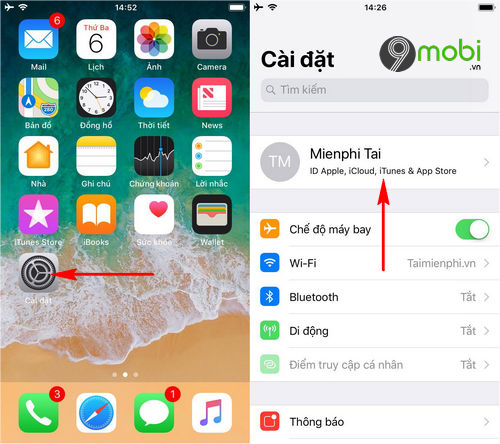
Phần mềm hỗ trợ chuyển danh bạ qua Bluetooth
Để chuyển danh bạ qua Bluetooth, bạn có thể sử dụng một số phần mềm hỗ trợ trên cả hai nền tảng Android và iOS. Dưới đây là hướng dẫn sử dụng và danh sách các ứng dụng hữu ích:
- SuperBeam:
- Tải và cài đặt SuperBeam từ CH Play (Android) hoặc App Store (iOS).
- Mở ứng dụng và chọn "Gửi" (Send) để chọn danh bạ cần chuyển.
- Chọn "Nhận" (Receive) trên thiết bị đích và kết nối qua Bluetooth hoặc Wi-Fi Direct.
- SHAREit:
- Cài đặt SHAREit trên cả hai thiết bị.
- Chọn "Gửi" trên thiết bị nguồn và "Nhận" trên thiết bị đích.
- Chọn danh bạ để chuyển và kết nối thiết bị qua Bluetooth.
- Bluetooth File Transfer (Android):
- Tải ứng dụng từ CH Play và cài đặt.
- Mở ứng dụng, chọn tệp danh bạ (thường có định dạng vCard/vcf).
- Gửi tệp qua Bluetooth đến thiết bị khác.
Ngoài ra, một số điện thoại cũng có chức năng chuyển danh bạ qua Bluetooth mà không cần cài đặt thêm ứng dụng. Hãy kiểm tra trong phần cài đặt Bluetooth của điện thoại để biết thêm thông tin.
Hỏi đáp thường gặp về chuyển danh bạ qua Bluetooth
Chuyển danh bạ qua Bluetooth là một cách thuận tiện để chia sẻ thông tin liên lạc giữa các thiết bị di động mà không cần sử dụng internet hoặc dây cáp. Dưới đây là các câu hỏi thường gặp và cách giải quyết chúng.
1. Làm thế nào để chuyển danh bạ từ điện thoại này sang điện thoại khác qua Bluetooth?
- Bật Bluetooth trên cả hai điện thoại.
- Thiết lập một kết nối ghép nối giữa hai thiết bị.
- Trên điện thoại nguồn, mở ứng dụng danh bạ và chọn các liên lạc cần chuyển.
- Chọn tùy chọn "Chia sẻ" hoặc "Gửi" và sau đó chọn Bluetooth.
- Chọn thiết bị đích trong danh sách các thiết bị Bluetooth có sẵn.
- Xác nhận việc nhận danh bạ trên điện thoại đích và hoàn tất quá trình chuyển giao.
2. Có thể chuyển danh bạ qua Bluetooth cho tất cả các loại điện thoại không?
Có, hầu hết các điện thoại hiện đại đều hỗ trợ chức năng chuyển danh bạ qua Bluetooth. Tuy nhiên, quy trình cụ thể có thể khác nhau tùy thuộc vào hệ điều hành và phiên bản của điện thoại.
3. Tôi có cần phải ghép nối Bluetooth mỗi lần chuyển danh bạ không?
Không, bạn chỉ cần ghép nối các thiết bị một lần. Sau khi đã ghép nối thành công, bạn có thể chuyển danh bạ mà không cần thiết lập lại kết nối.
4. Liệu việc chuyển danh bạ qua Bluetooth có an toàn không?
Có, việc chuyển danh bạ qua Bluetooth là an toàn vì nó yêu cầu xác nhận từ cả hai thiết bị trước khi chuyển dữ liệu. Tuy nhiên, bạn nên luôn đảm bảo rằng bạn chỉ ghép nối và chuyển dữ liệu với các thiết bị đáng tin cậy.
5. Làm thế nào để giải quyết sự cố khi không thể chuyển danh bạ qua Bluetooth?
- Kiểm tra xem cả hai thiết bị đều đã bật Bluetooth và ở chế độ có thể nhìn thấy (discoverable).
- Đảm bảo rằng cả hai thiết bị đều không ở trong phạm vi quá xa.
- Thử xóa cài đặt ghép nối trước đó và thiết lập ghép nối lại từ đầu.
- Kiểm tra xem bộ nhớ của thiết bị đích còn đủ không, vì thiếu bộ nhớ có thể ngăn chặn việc chuyển dữ liệu.
- Nếu vẫn không được, hãy khởi động lại cả hai thiết bị và thử lại.
Chuyển danh bạ qua Bluetooth không chỉ tiện lợi và nhanh chóng mà còn giúp bạn duy trì liên lạc mọi lúc, mọi nơi. Hãy theo dõi các bước hướng dẫn để làm cho quá trình này trở nên suôn sẻ và hiệu quả. Chúc bạn thành công!
Làm thế nào để chuyển danh bạ qua bluetooth trên điện thoại Android?
Để chuyển danh bạ qua bluetooth trên điện thoại Android, bạn có thể thực hiện theo các bước sau:
- Tải và cài đặt ứng dụng chuyển danh bạ trên thiết bị Android của bạn.
- Mở ứng dụng và chọn tùy chọn chia sẻ danh bạ qua Bluetooth.
- Tại màn hình chia sẻ, chọn thiết bị Bluetooth mà bạn muốn chuyển danh bạ đến.
- Chấp nhận yêu cầu chia sẻ trên thiết bị đích để hoàn tất việc chuyển danh bạ qua Bluetooth.
Cách sao chép danh bạ sang điện thoại khác qua Bluetooth
\"Bluetooth là công nghệ tiện ích, giúp Sao chép danh bạ dễ dàng và nhanh chóng. Hãy khám phá thêm trên YouTube để tận hưởng những trải nghiệm mới!\"
READ MORE:
Cách sao chép danh bạ qua điện thoại khác, chuyển danh bạ từ máy vào SIM | Thủ thuật tin học
Video này sẽ hướng dẫn cách sao chép danh bạ qua điện thoại khác và cách sao chép danh bạ từ máy sang SIM trên điện thoại ...
-800x600.jpg)

-800x450.jpg)
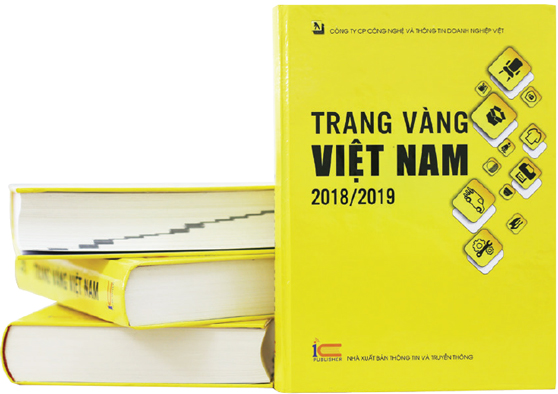


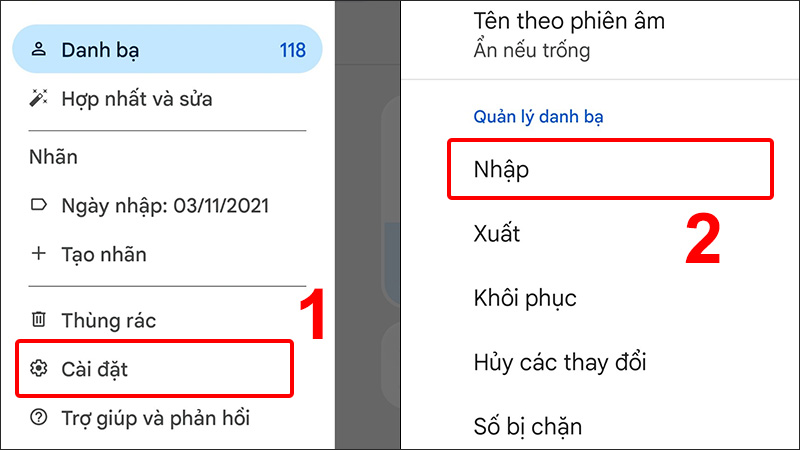
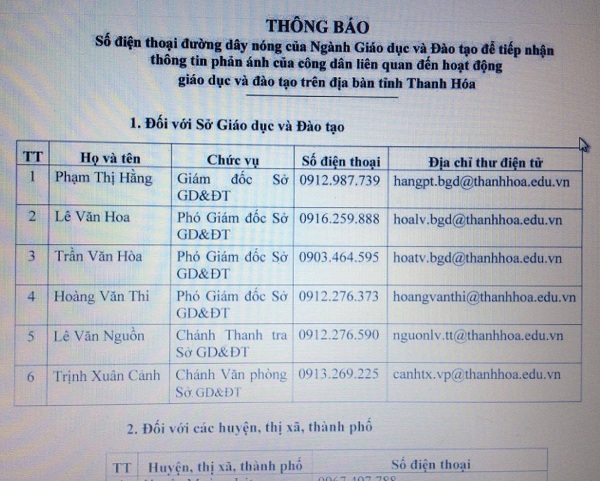
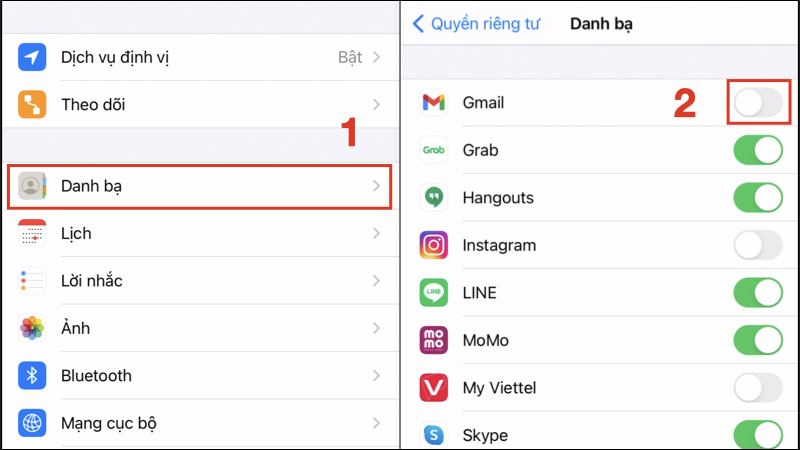
/fptshop.com.vn/uploads/images/2015/Tin-Tuc/Khang/092017/cap-nhat-danh-ba-len-icloud-1.jpg)